Présentation des fonctionnalités de Malekal Live CD (Win8PESE)
- Live CD
- Malekal Live CD
- 30 décembre 2024 à 15:13
-

- 5/6
1.1.13. System Tools (outils système)
Dans la catégorie "System Tools" du menu démarrer, vous trouverez les programmes :
- ClearLock Config : permet de verrouiller l'ordinateur avec un mot de passe.
- FireWall Disable : permet de désactiver le pare-feu de l'environnement Window PE où vous êtes.
- FireWall Enable : permet de le réactiver.
- ImDisk Virtual Drive Management : outil très utile permettant de créer des disques virtuels supplémentaires sur le disque dur physique ou dans la mémoire vive (RAM) de votre ordinateur.
- RegistryLoaderPE : permet de modifier le registre de votre installation de Windows.
- Startup Repair (Win 8) : permet de lancer l'outil de réparation du démarrage de Windows 8 (s'il correspond à votre version de Windows).
- Synchronize Letters : permet de modifier rapidement les lettres assignées aux différentes partitions dans cet environnement Windows PE.
- System Recovery : permet d'accéder aux options de récupération de Windows 8.
- Registry\Remote Regedit : permet d'ouvrir l'éditeur du registre.
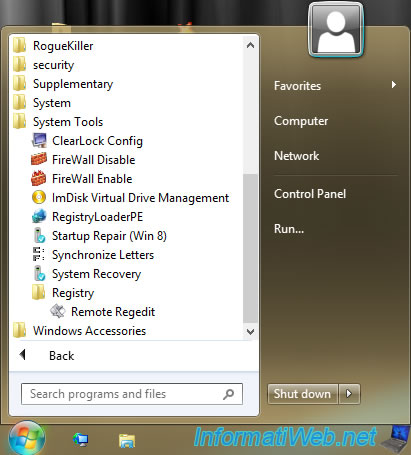
ClearLock permet de verrouiller l'ordinateur en définissant un mot de passe, un message et quelques options de sécurité.
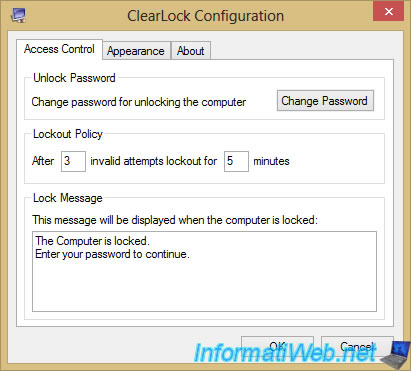
ImDisk Virtual Disk Driver est un outil permettant de créer des disques virtuels dont le contenu pourra être stocké dans un fichier sur le disque dur physique ou dans la mémoire vive (RAM).
Ce qui rend ce programme très intéressant dans un environnement Windows PE, car cela vous permet de télécharger et installer tous vos outils préférés depuis Internet sans devoir stocker ceux-ci sur le disque dur physique de l'ordinateur que vous tentez de réparer.
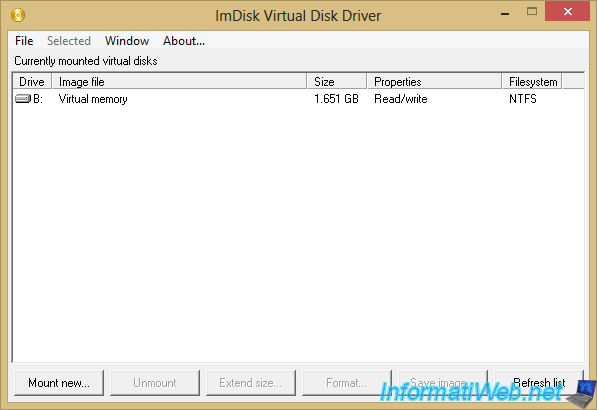
Comme vous pouvez le voir, par défaut, un disque virtuel "RAMDisk (B:)" d'environ 1,65 Go est déjà créé dans la mémoire vive (RAM) de votre ordinateur grâce à ce programme.
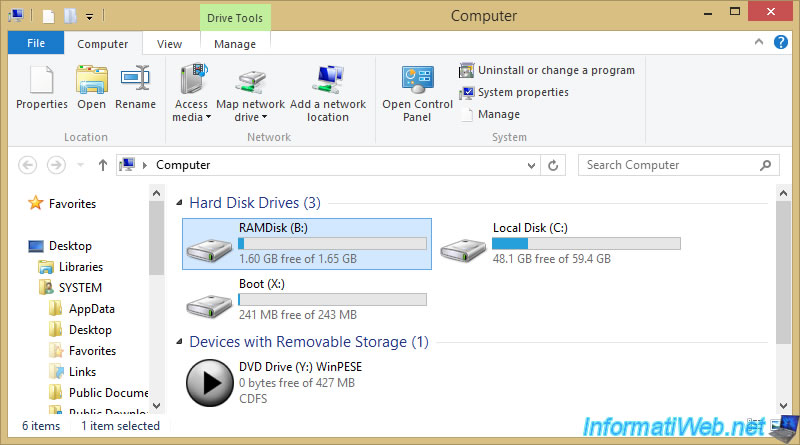
Si vous souhaitez en créer un vous-même, cliquez sur le bouton "Mount new" (en bas de ce programme "ImDisk Virtual Disk Driver") et configurez les paramètres suivants :
- Image file : laissez cette case vide pour créer le disque virtuel dans la mémoire vive (RAM) de l'ordinateur, comme indiqué en haut de cette fenêtre.
- Drive letter : indiquez une lettre non utilisée. Par exemple : Z.
- Size of virtual disk : spécifiez la taille souhaitée et sélectionnez l'unité de taille que vous préférez.
Dans notre cas, nous avons indiqué "1" et nous avons choisi "Giabybytes" pour créer un disque virtuel de 1 Go dans la RAM. - Device type : sélectionnez "Harddisk volume" pour qu'il soit reconnu comme une partition d'un vrai disque dur.
Ensuite, cliquez sur OK.
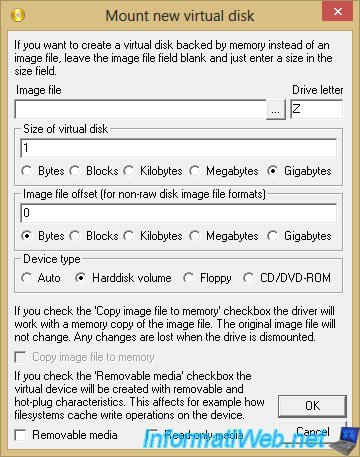
Le nouveau disque virtuel créé apparait dans la liste.
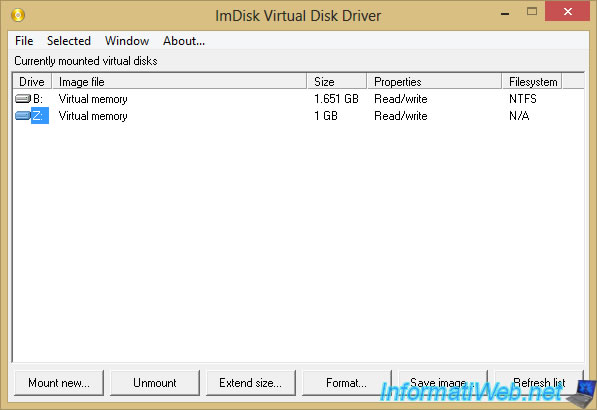
Notez que vous devrez formater au moins une fois le disque virtuel pour y créer des fichiers.
En effet, pour le moment, aucun système de fichiers ne s'y trouve.
D'où la mention "N/A" affichée dans la colonne "Filesystem" de ImDisk.
Cliquez sur "Format disk".
Note : si cette fenêtre n'apparait pas automatiquement, ouvrez l'explorateur de fichiers et faites un clic droit "Format" sur votre nouvelle partition "Z:".
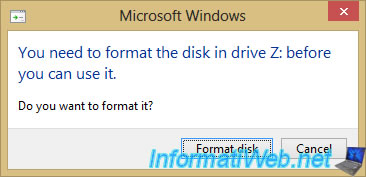
Laissez la case "Quick Format" cochée et cliquez simplement sur : Start.
Comme vous pouvez le voir, par défaut, ce sera le système de fichiers NTFS qui sera utilisé.
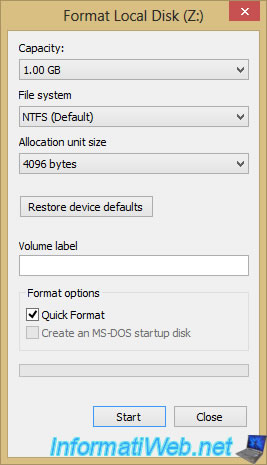
Cliquez sur OK.
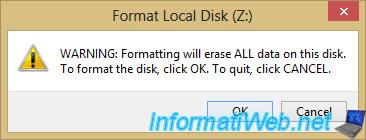
Le message "Format Complete" apparait.
Cliquez sur OK.
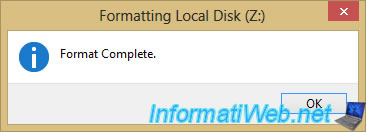
Comme vous pouvez le voir, votre nouvelle partition "Local Disk (Z:)" est maintenant utilisable.
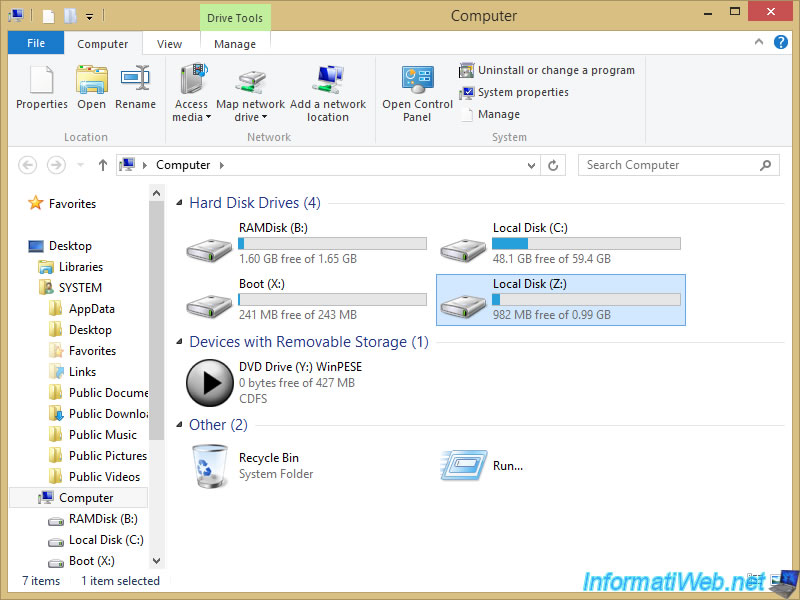
RegistryLoaderPE est un outil permettant de modifier le registre de façon hors ligne en chargeant les fichiers dont il est composé : SAM, SECURITY, SOFTWARE et SYSTEM.
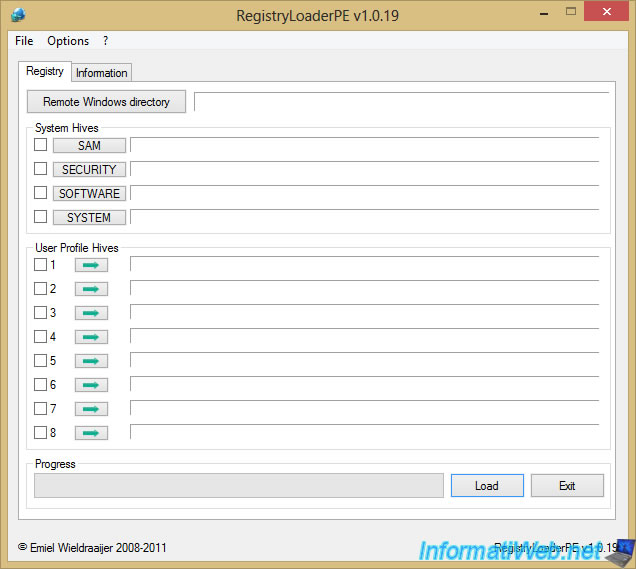
Pour cela, il suffit de cliquer sur le bouton "Remote Windows directory" et sélectionnez le dossier "Windows" de votre installation de Windows.
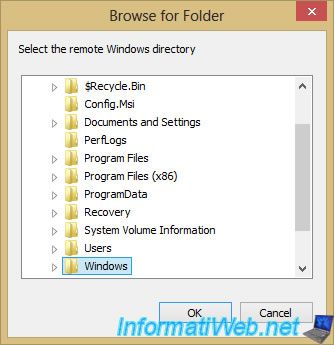
Comme vous pouvez le voir, les fichiers du registre de Windows se trouvent dans le dossier "C:\Windows\system32\config".
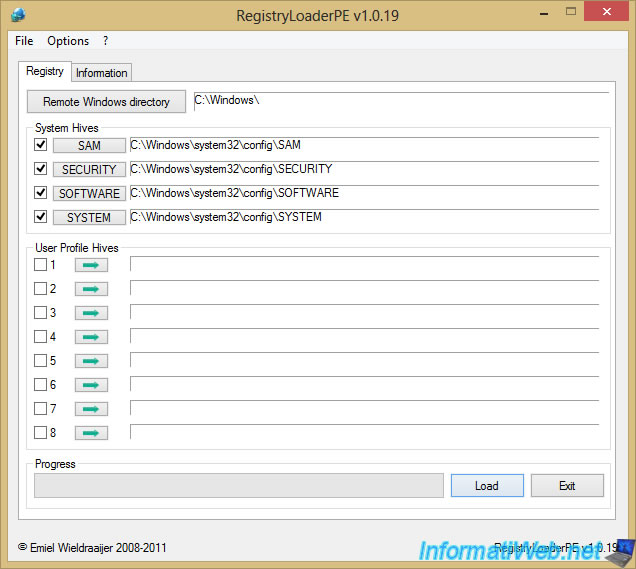
Si vous cliquez sur le raccourci "Startup Repair (Win 8)", le message "Diagnosing your PC" apparaitra et tentera de réparer le démarrage de votre ordinateur si vous êtes sous Windows 8.
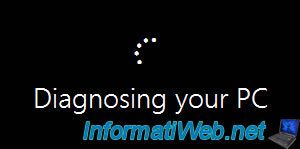
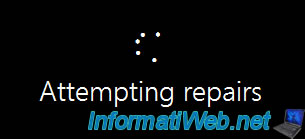
Si cela ne fonctionne pas dans votre cas, ceci s'affichera.
Cliquez sur "Shut down" et rallumez votre ordinateur.
Notez que le bouton "Advanced options" ne fonctionne pas dans ce cas-ci.
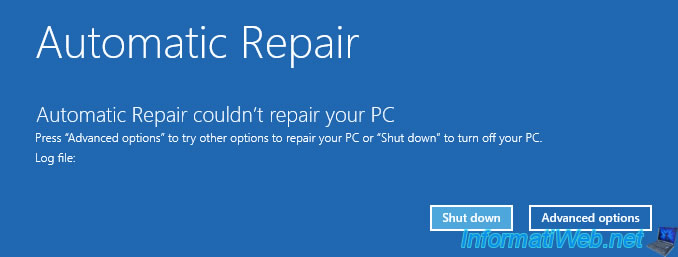
En effet, cela vous renverra sur une version buggée du live CD.
Dans notre cas, la souris ne fonctionne plus à partir de ce moment où nous sommes obligés de redémarrer l'ordinateur pour régler le problème.
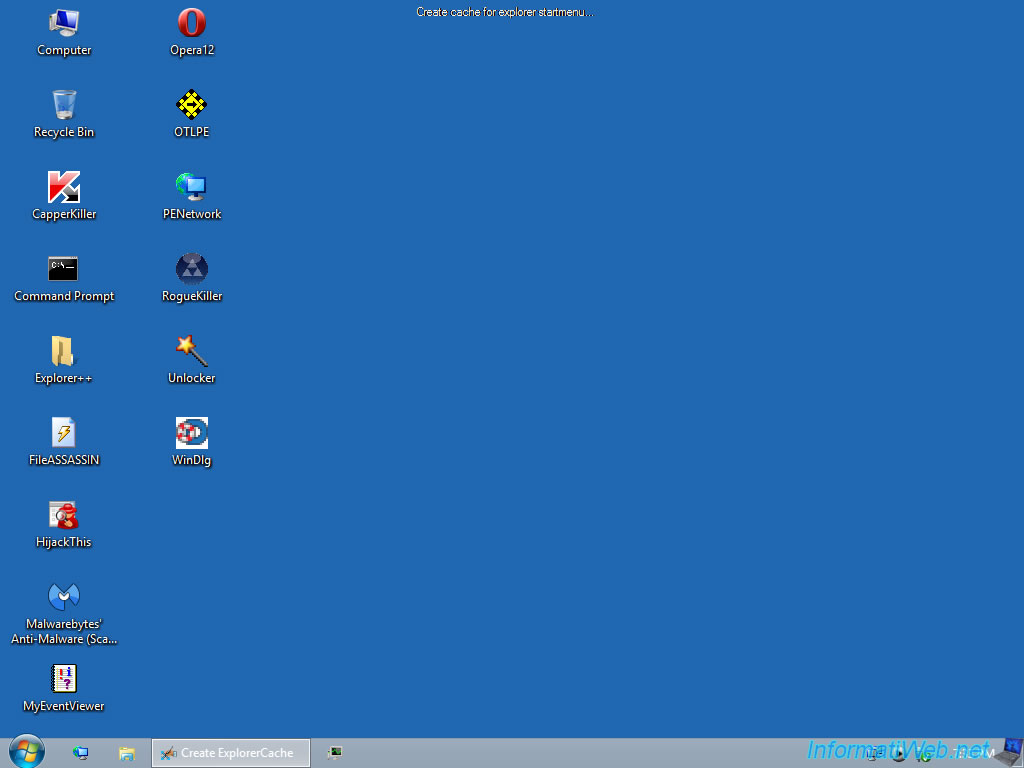
Si vous cliquez sur le raccourci "System Recovery", vous devrez d'abord sélectionner la langue de votre clavier.
Pour cela, cliquez autant de fois que nécessaire sur "See more keyboard layouts".
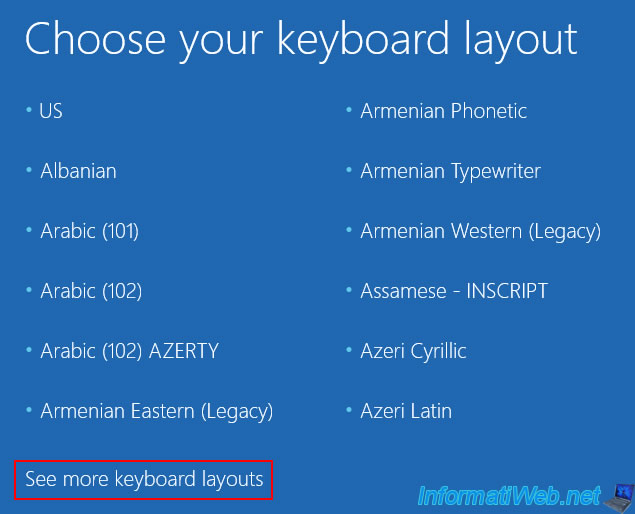
Puis, cliquez sur "Belgian French" pour utiliser le layout clavier "Français (Belgique)".
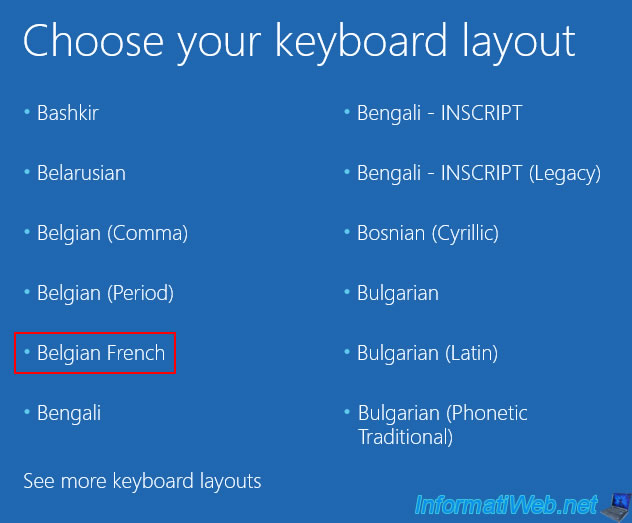
Pour la France, cliquez sur : French.
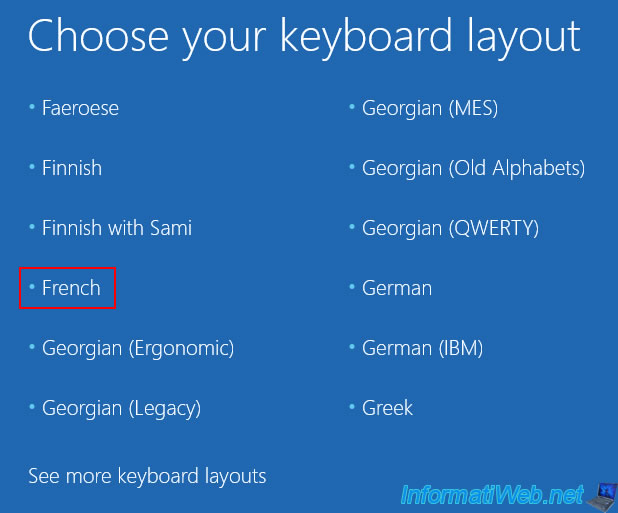
Néanmoins, en fonction de votre version de Windows, il est possible que cela ne fonctionne pas.
Dans ce cas, voici comment créer ce disque de récupération depuis Windows : Créer un lecteur de récupération sous Windows 8 ou 8.1.
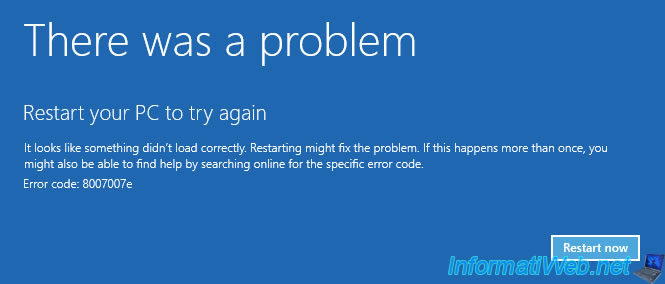
Pour le raccourci "Remote Regedit", vous verrez qu'il est censé lancer l'éditeur du registre (regedit.exe), mais que cela ne fonctionnera pas dans ce cas-ci.
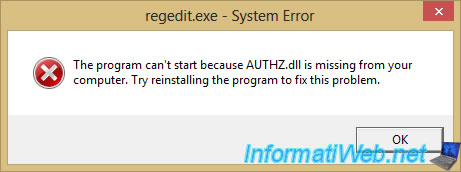
1.1.14. Windows Accessories (accessoires de Windows)
Dans la catégorie "Windows Accessories" du menu démarrer, vous trouverez les accessoires courants de Windows :
- Command Prompt : son invite de commandes (cmd.exe).
- ImagingDevices : son outil "Scanners and Cameras".
- Notepad : une version améliorée du bloc-notes.
- Paint : l'éditeur d'image Paint.
- WordPad : son éditeur de texte amélioré intégré dans Windows.
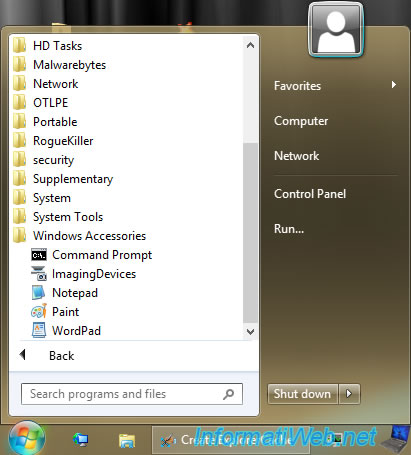
Command Prompt est l'invite de commandes (cmd.exe) de Windows.
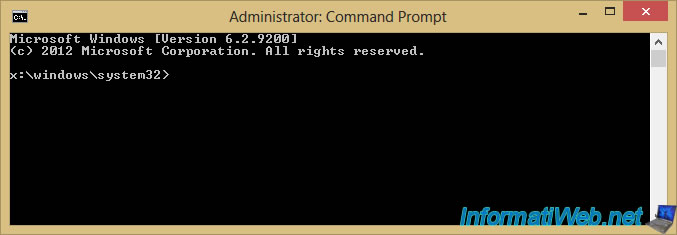
L'outil "Scanners and Cameras" permet de numériser des documents.
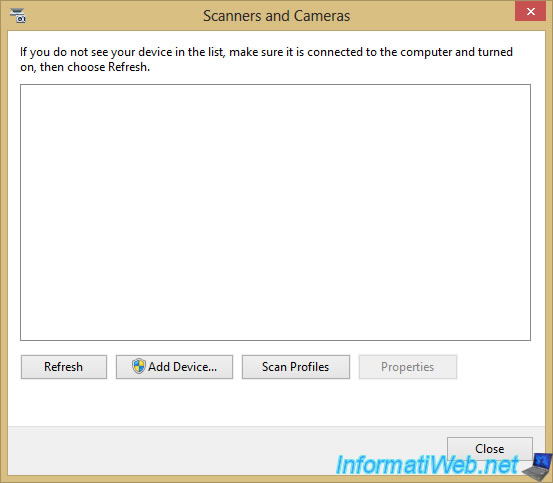
Comme vous pouvez le voir, le raccourci ouvrira une version améliorée du bloc-notes nommée "Notepad2".
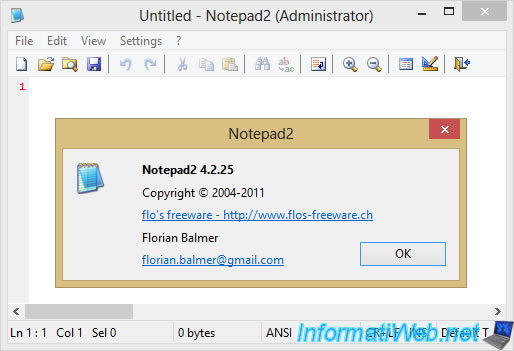
L'éditeur d'image Paint de Windows 8.
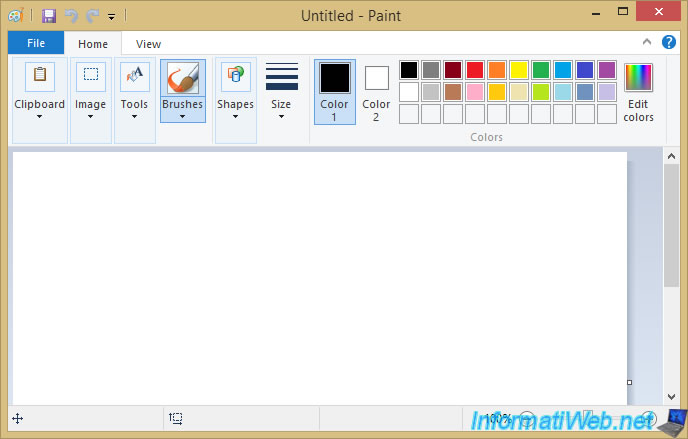
L'éditeur de texte amélioré "WordPad" de Windows.
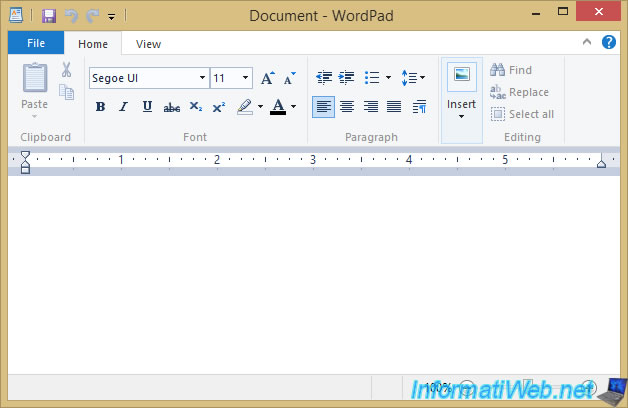
Partager ce tutoriel
A voir également
-

Live CD 6/1/2025
Malekal Live CD - Présentation des fonctionnalités du live CD (Win10PESE v1607)
-

Live CD 13/1/2025
Malekal Live CD - Présentation des fonctionnalités du live CD (Win10PESE v1709)
-

Live CD 23/12/2024
Malekal Live CD - Présentation des fonctionnalités du live CD (Win7PESE)
-

Live CD 16/1/2025
Malekal Live USB - Présentation des fonctionnalités du live USB 2024 (Win11)
Pas de commentaire